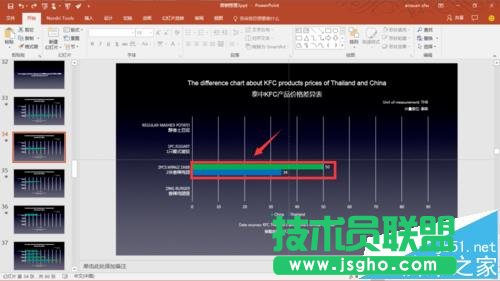PPT表格中的數據怎樣分開演示?
發布時間:2023-02-01 文章來源:深度系統下載 瀏覽:
| 辦公軟件是指可以進行文字處理、表格制作、幻燈片制作、圖形圖像處理、簡單數據庫的處理等方面工作的軟件。目前辦公軟件朝著操作簡單化,功能細化等方向發展。辦公軟件的應用范圍很廣,大到社會統計,小到會議記錄,數字化的辦公,離不開辦公軟件的鼎力協助。另外,政府用的電子政務,稅務用的稅務系統,企業用的協同辦公軟件,這些都屬于辦公軟件。 PPT表格中的數據怎么分開演示?
以引語配圖為例。這張圖表顯然是集合了所有樣本的顯示結果。但有時我們想在演示PPT時逐個顯示圖表中樣本的數據,以排除其他樣本數據對受眾的干擾,如下圖所示。那么如何做到呢?
1、我們利用PPT的圖表編輯數據功能把圖表中其它樣本數據全部清零,只留下要展示樣本的數據。
2、我們選中圖表內容,右鍵或者快捷鍵進行復制,然后跳到一張背景圖片相同的空白PPT頁面。
3、在該空白頁面點擊PPT界面左上角粘貼選項,選擇選擇性粘貼選項進入下一頁面。
4、在跳出來的選項界面選擇“圖片(Windows 元文件)”選項,點擊確定可以看到圖表內容已復制到該頁面。
5、選中圖表內容,輕點鼠標右鍵,在彈出的選項欄中選擇組合選項,在組合選項下選擇取消組合選項。
6、在彈出的提示里選擇是,然后重復上一步步驟(組合選項-取消組合選項)。注意,這一步重復步驟非常重要!重復完之后大家可以看到,神奇的一幕出現了!之前圖表中所有的不能編輯的元素現在都變成了可編輯狀態。
7、選中我們想要利用動畫效果演示的圖表元素,然后點擊動畫效果。接下來就是大家盡情發揮想象力的時間了。其它樣本數據做法類似,只需要在另一張底版上重復以上步驟即可。
注意事項: 大家切記第五步要重復兩次才會生效哦。 硬件是實在的,有模有樣的。軟件是程序性的。是一系列的指令。有了軟件,硬件才會實現更豐富的功能。 |
相關文章
下一篇:wps表格中如何自制環形圖
本類教程排行
系統熱門教程
本熱門系統總排行